

一、配置,设定你的情境条件
1、首先一进入Tasker,会看到有一个配置文件的页面,这里其实就是让你建立(要触发自动反应的)情境条件。可以设定手机感应器、特殊时间点、插上特殊装置、电池状态等等各种条件。
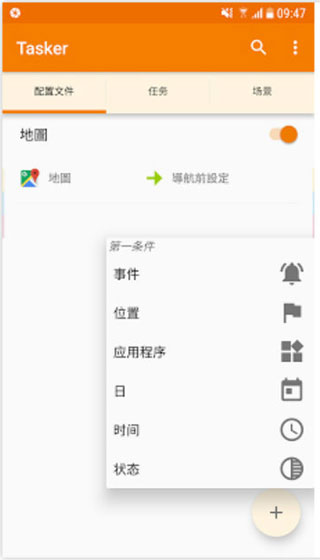
2、例如以我前面所举的例子为例,我的条件就是:当Google地图启动时要触发某些行为。这时候我就点右下角的「+」,选择应用程式,选择Google地图。
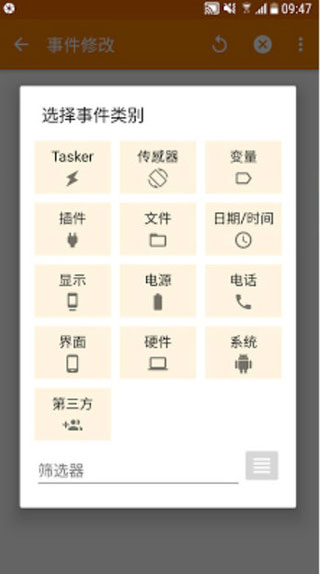
3、这样就在配置文件中加入了我要的情境条件,也就是启动Google地图时。
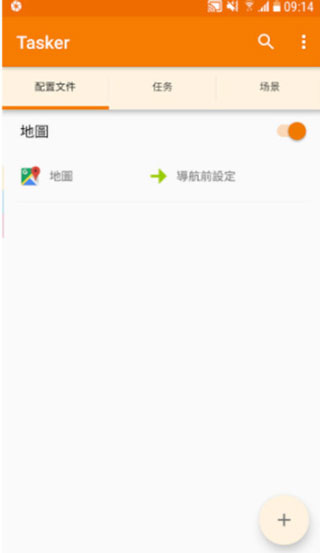
二、任务,设定要触发的动作
1、接着,我可以在第二个页面任务,加入我想触发的各种动作。Tasker之所以被认为很强大,就是因为它几乎可以触发手机上所有的装置功能,从音量、网络到各种设定。
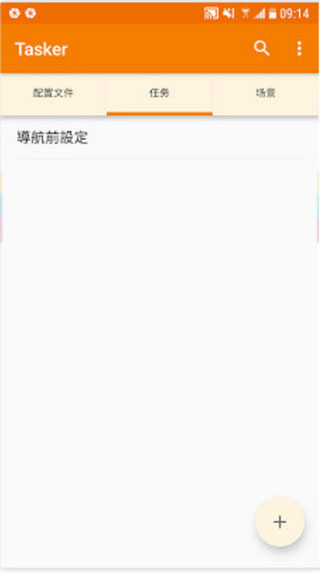
2、回到我前面的例子,我想要触发的动作是开启媒体音量,于是我就在任务页面右下角点击「+」,加入把媒体音量调整到11的动作。
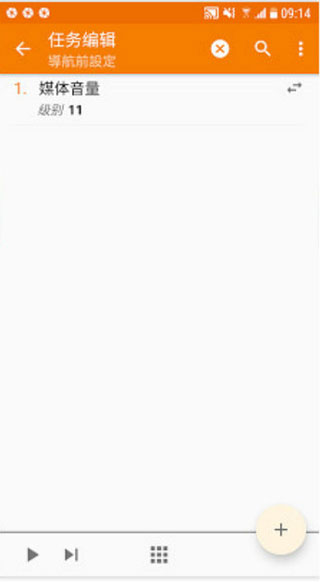
三、把配置与任务连结在一起
1、有了情境条件,也有了要触发的动作,接着就把两个连在一起即可。
让启动地图这个配置,去连结刚刚建立的「开启媒体音量」任务。下图中则是我另外一个使用例子,当我开启 TED 影片 app 时,也自动触发开启媒体音量功能。
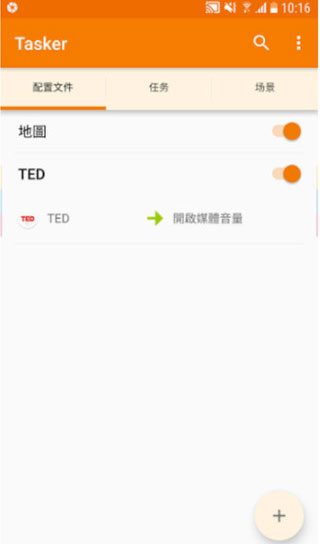
2、在Tasker中建立好上述条件与动作,实际执行的效果如下。
当我在手机上打开Google地图,媒体音量自动调整到11,让我可以听到导航语音。当我跳出Google地图,媒体音量自动回到原本的静音状态。
这样就完成自动化流程,我就不用再自己动手调整了。
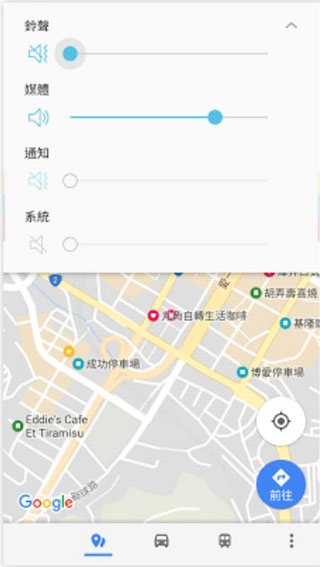
3、最后,为了让Tasker可以触发自动反应,你可能必须允许它在后台运行,这样每次的条件触发才会顺利启动。
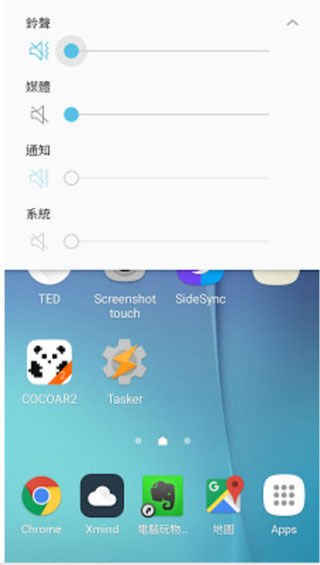
“配置文件”(Profiles):
“配置文件”(Profiles)是Tasker里的核心
配置文件由”背景”(Contexts)和与其对应的”任务”(Tasks)组成
当”背景”(Contexts)的条件全都符合时,则自动执行对应的”任务”(Tasks)
“任务”(Tasks)
“任务”(Tasks)由”操作”(Actions)构成,”操作”(Actions)是Tasker里的最小动作,一个或多个”操作”(Actions)构成了一个”任务”(Tasks)
“背景”(Contexts):
“背景”(Contexts)是”任务”(Tasks)执行的前提,只有但”背景”(Contexts)满足时,对应的”任务”(Tasks)才会执行
“插件”(Widget)
Tasker提供了桌面插件,以便直接调用指定”任务”(Tasker)而无需满足特定的”背景”(Contexts)
“操作”(Actions)
“操作”(Actions)是Tasker里的最小动作,一个或多个”操作”(Actions)构成了一个”任务”(Tasks)
tasker汉化版在Android手机上使用Tasker制作天气应用
一、场景制作
场景:由场景元素组成的用来显示可交互界面的集合
在Tasker主界面上点击场景选项卡切换到场景查看和制作界面,点击右下的“+”按钮新建一个场景,设定场景名称后自动进入场景设计界面。
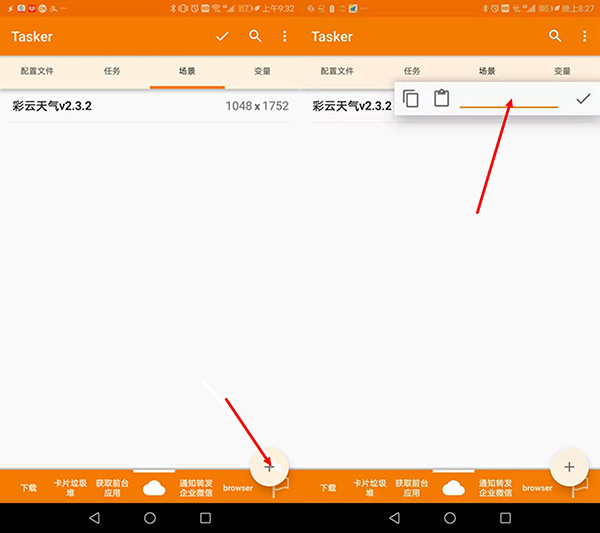
首先,设定场景的基本属性。点击右上的三点式汉堡菜单选择点击属性:
场景类型有活动,对话框和图层三种
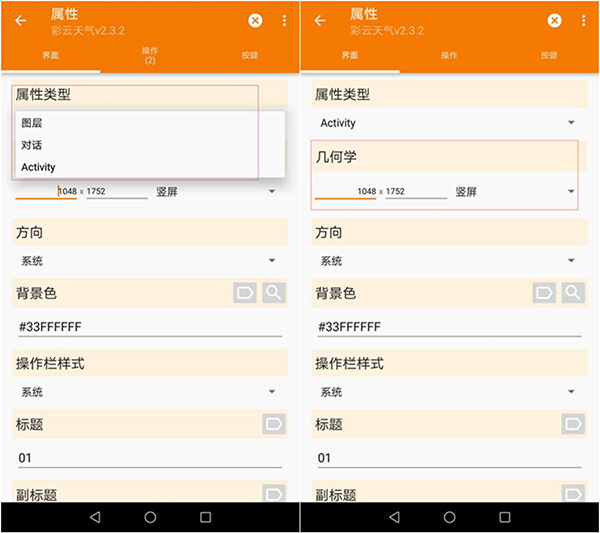
活动,我们常见到的app界面就是活动界面。
对话框,相对于活动 只有对话框上面的控件可以点击,背景暗淡
图层,相当于悬浮窗
场景大小(水平尺寸和垂直尺寸)和方向(横向布局和竖向布局)
场景背景色:可以填写颜色值或者变量,也可以点击放大镜按钮选择颜色
如无需求,其他一般默认即可
其次,设定场景网格大小。网格有利于快速对其场景元素,大网格更方便更快速对齐元素,小网格的位置更精确。
最后,添加元素,在设计元素的过程中,元素可以被复制,粘贴,删除,隐藏,固定位置,也可以设定深度,或者设为背景元素来铺满整个场景。
最常用的元素:矩形,文本,可编辑文本,按钮,图片,菜单
矩形:常来布局场景元素,设定场景整体背景和局部背景,也可以用来设定一组元素的共同行为(action)
文本:不可编辑的标签
可编辑文本:文本框
按钮:常用的用来响应单击,长按等操作的行为
图片:用来显示图片的元素
菜单:常用来当做显示数组的文本标签
按照设计的尺寸大小和位置,添加各个元素到场景中
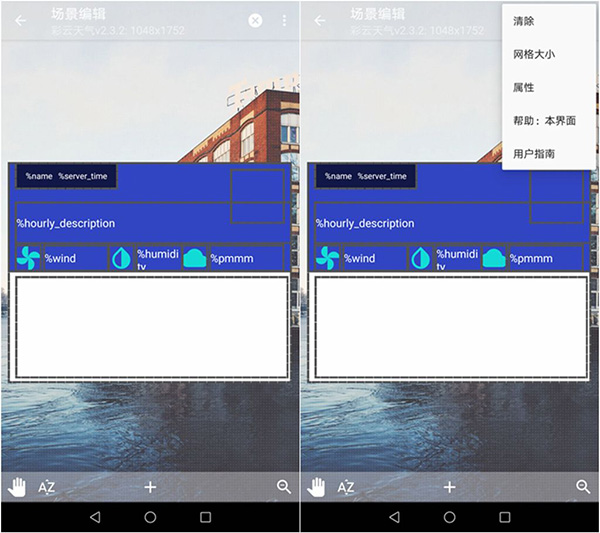
右下角的放大镜按钮可以用来切换场景的状态(1.设置场景相对于手机屏幕的布局,2.设置场景内的元素)
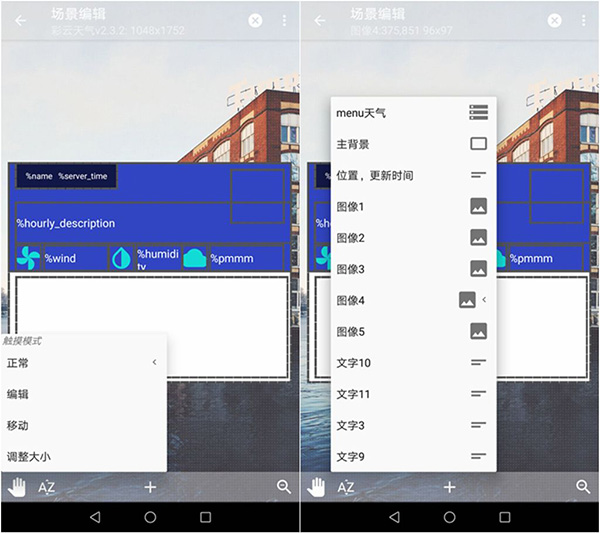
下中的”+”用于添加场景元素
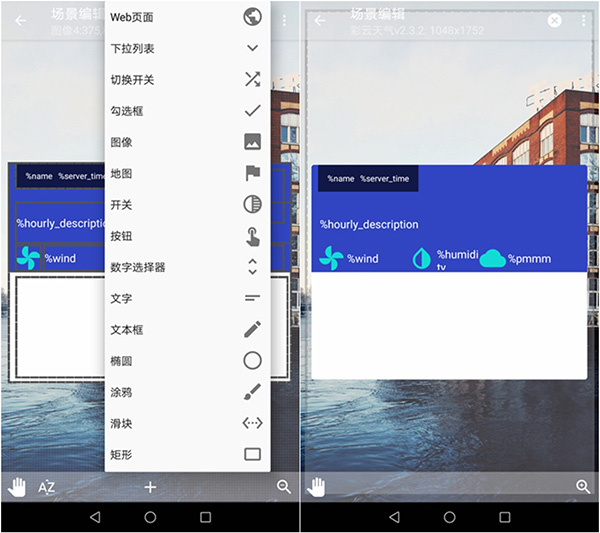
下左的手掌图标用于选择触摸的模式(正常,编辑,移动,调整大小),一般选择正常。
下左的”AZ”列出了场景中所有的元素,长按列表中的选项,可以对元素进行删除,复制,焦点,设置深度,设置背景,钉住和隐藏。
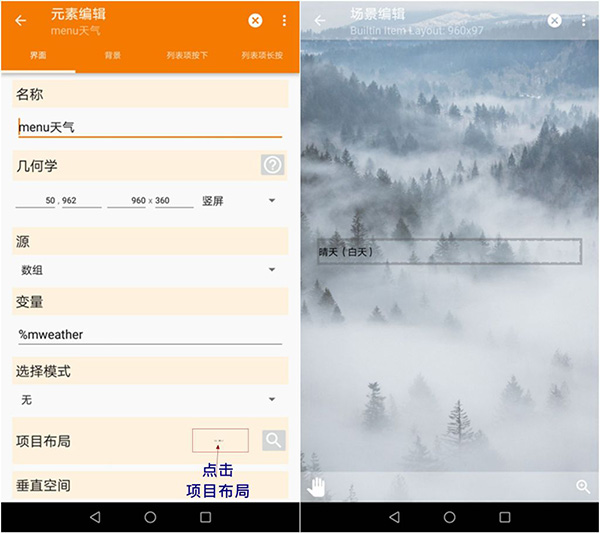
v6.2.22版本
-家居自动化
- Tasker现在是一个HTTP服务器,具有新的HTTP请求事件和HTTP响应操作
-工作简介管理
-获取网络信息
—运行任务通知
—如果条件复制粘贴和其他QOL增强

《三国志13》中如何提升“绊”至80以上的好感度?
在《三国志13》这款游戏中,人际交往不再是简单的数字游戏,而是充满了情感和策略的互动体验。玩家不仅可以通过各种手段提升与其他角色的好感度,还能通过特定的“绊”系统,与心仪...
2024-10-25 01:59:48
《NBA 2K9》动作详解:超越Live的卓越表现
嘿,各位篮球游戏迷们!是不是每次看到NBA 2K9里的那些花哨动作就眼馋得不行?想不想在虚拟球场上也来个潇洒的背打转身、帅气的空中拉杆?今天,咱们就来聊聊如何在NBA 2K9里玩转这些...
2024-10-24 22:39:54
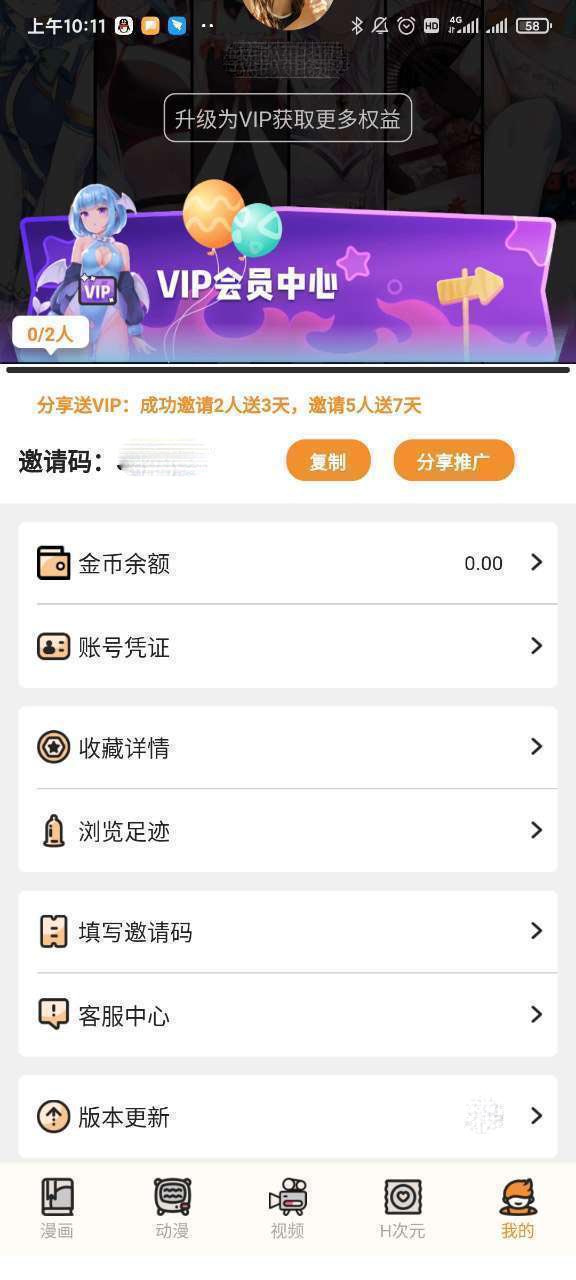
51漫画官方网站:免费在线阅读与登录入口页
嘿,漫迷们注意啦!今天给大家安利一个超赞的在线漫画阅读平台——51漫画!对于那些热衷于在屏幕前畅游二次元世界的小伙伴们来说,这简直就是福音!51漫画不仅拥有海量的免费漫画资源...
2024-10-24 02:58:30

2024年阴阳师帚神悬赏封印位置指南:哪里可以找到帚神悬赏封印?
在《阴阳师》的世界里,帚神悬赏封印一直是玩家们追求的目标之一,不仅因为它们能带来丰厚的奖励,更因为寻找这些神秘帚神的过程充满了挑战与乐趣!2024年,随着游戏内容的不断更新,帚...
2024-10-23 23:46:49

梦幻西游灯谜线索攻略答案2.6
嘿,各位《梦幻西游》的小伙伴们,是不是还在为元宵节的灯谜活动头疼不已呢?别急,今天就给大家带来一份超实用的攻略,助你轻松解开灯谜,畅享游戏乐趣!在这份攻略中,我们将重点解析2月6...
2024-10-22 18:10:04
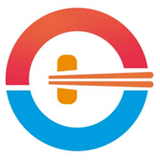
生活服务

影视播放

影视播放

手机游戏

手机游戏

手机游戏

手机游戏

手机游戏
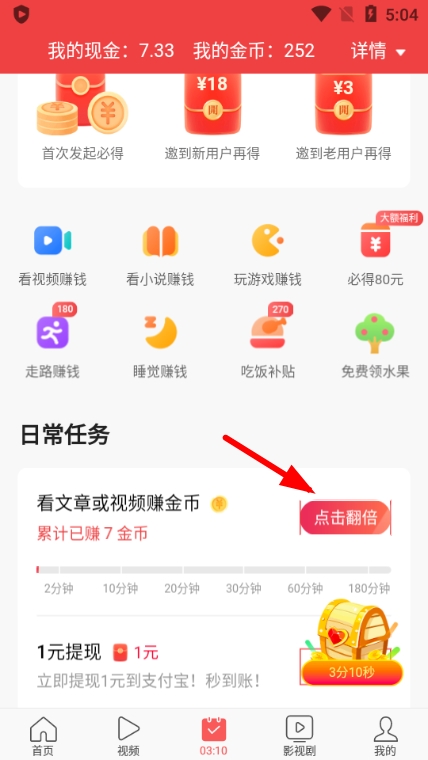
资讯阅读
《NBA 2K11》新手操作指南
2《FIA世界汽车拉力锦标赛2011》深度测评
3DNF手游最强太刀排行_地下城与勇士手游太刀实力榜单
42023年最新3D游戏Top 10排行榜,大型3D手游精选推荐
5已老实求放过表情包精选集
6金铲铲之战:连指手套适用英雄全解析
7王者荣耀妲己技能重做详情介绍
8浦发银行风险评估入口及APP操作指南
9大侠立志传:哑琴结缘指南与攻略详情
10《龙之信条2》支线任务“不和之岬”完成指南
11《如龙7:光与暗的去向》酒馆街猫咪位置指南
12《明日方舟》玛露希尔干员图鉴概览
13《席德梅尔的文明VII》豪华版包含哪些内容?——豪华版游戏内容详解
14《奥术冲击》的游戏特色内容解析